パソコンを立ち上げた際に、たまに出てくる「デバイスのセットアップを完了しましょう」という画面。
青色の画面で、下に細かく色々書いてあって、まるで選択に有無を言わせないようなプレッシャーすら感じます。
また、パソコンに必要な設定なのかそれとも要らないのか、分かりにくいですよね。
本当にセットアップを完了する必要があるのか、解説していきます。
結論:「デバイスのセットアップの完了を完了しましょう」 別にしなくても問題ナシ!!
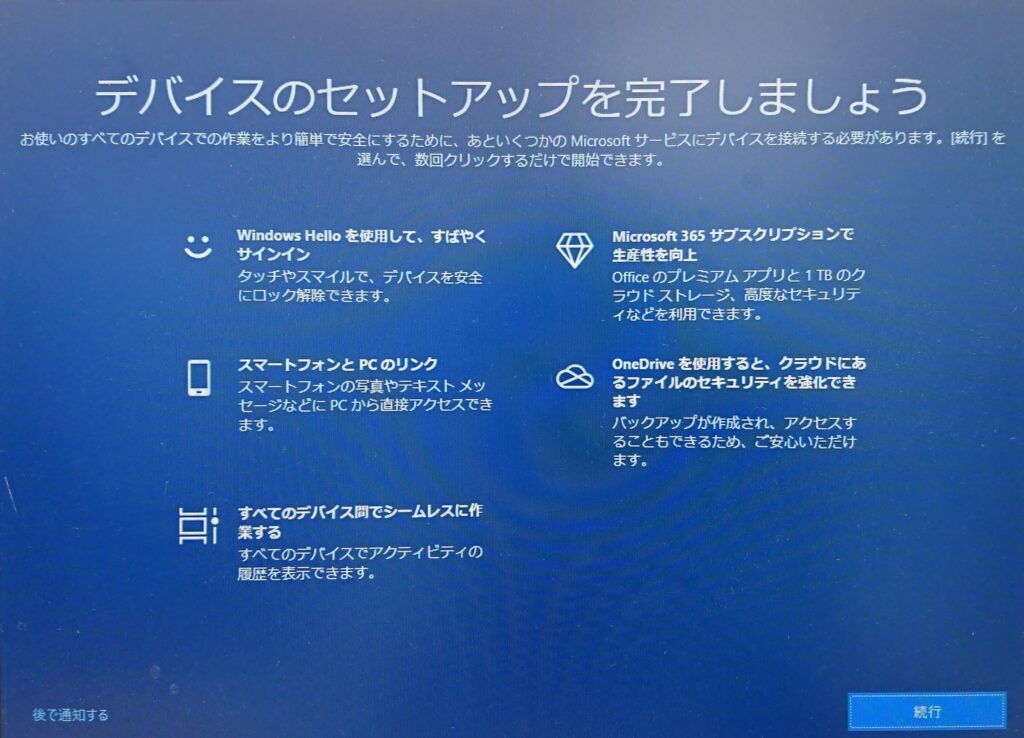
「完了する必要があります」と書いてありますが、この画面に従ってセットアップとやらを続行する必要はありません。
左下にある「後で通知する」という部分をクリックすると、そのままデスクトップ画面に移ることができます。
ただ、「後で通知する」のクリックだけでは、完全に表示が出てこなくなるわけではありません。
1か月後など、ちょっと日にちが空いたころにまたひょっこり出てきてしまいます。
「いいよ!それを押すくらいなら、簡単だしね」
と思う方はそれでもいいのですが、面倒だと思われる方、「スキップする」がクリックできない方は、下にあります別の方法で表示を止める必要があります。
逃げ道がない…「3日後に通知する」の恐怖
筆者がとある知人からご相談いただいたのですが、この「デバイスのセットアップを完了する必要があります」という表示が、最近スキップできなくなっていることが分かりました。
お使いのパソコンやいつ表示されたかのタイミングによると思われますが、この「後で通知する」が「3日後に通知する」にどうやら変わっているようなのです。
これでは逃げようにも、いよいよ逃げられませんね。
どう頑張っても、3日後に復活するわけです。
マイクロソフトらしいといいますか…。
「3日後に通知する」という選択肢しかない方、もしくは通知を永遠に見たくない方は以下のような手順で、通知が来ない設定をしましょう。
①まずは、スタートボタンから「設定」をクリックしましょう。
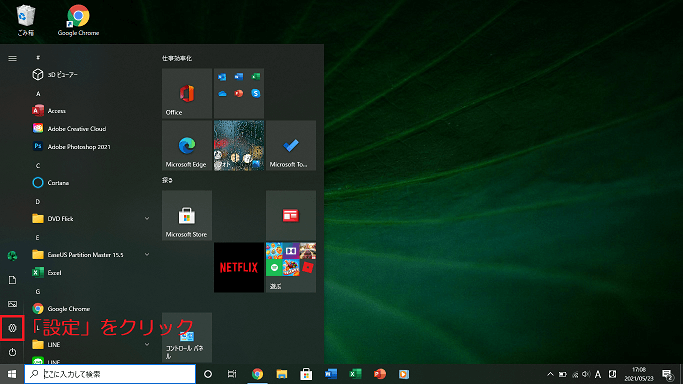
②「設定」の画面に移ったら、一覧から「システム」を見つけてクリックしてください。
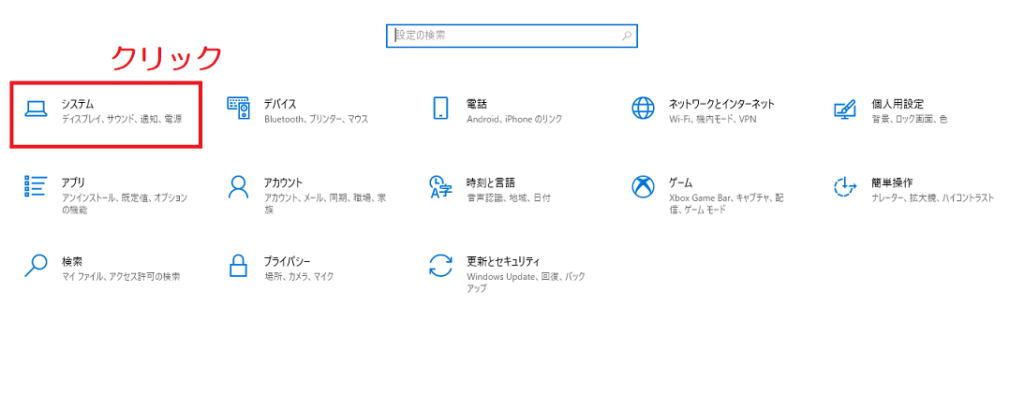
③「システム」の画面に移ると、左側に色々な機能の設定ができる一覧がありますが、その中から「通知とアクション」を選んでクリック。
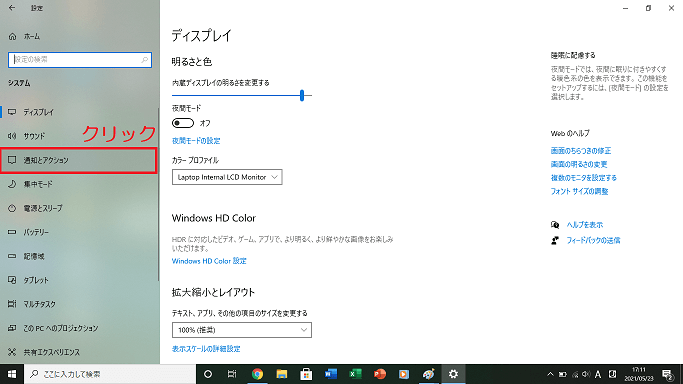
④「通知とアクション」の画面に移ると、真ん中あたりに「通知」の設定ができるところが出てきます。
いくつかチェックマークがついた項目がありますので、その中から「Windowsを最大限に活用するためのデバイスのセットアップを完了する方法を提案します。」を見つけてチェックマークを外しましょう。
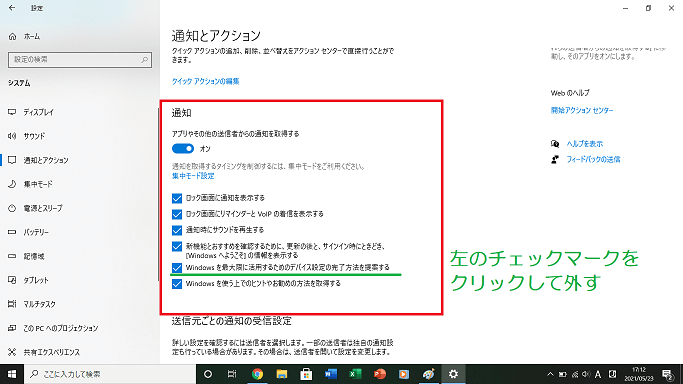
新たなお知らせも要らなければ非通知にしてしまおう
「もう金輪際、デスクトップへたどり着くのを妨げられたくない!!」という方。
「面倒でややこしい通知にイライラさせられたくない!」という方。
先ほどのチェックマークを外したその上に、「新機能とおすすめを確認するために、更新の後と、サインイン時にときどき、[Windowsへようこそ]の情報を表示する」という項目があります。
もう、なんといいますか…、新しいお知らせを送り付ける気が満々なのであります。
別に新機能はいいのですが、「見たい、見たくない」の自由は確保してほしいところですね。
新機能などに関する他のお知らせも見たくない方は、この「新機能とおすすめを…表示する」のところのチェックも外しておきましょう。
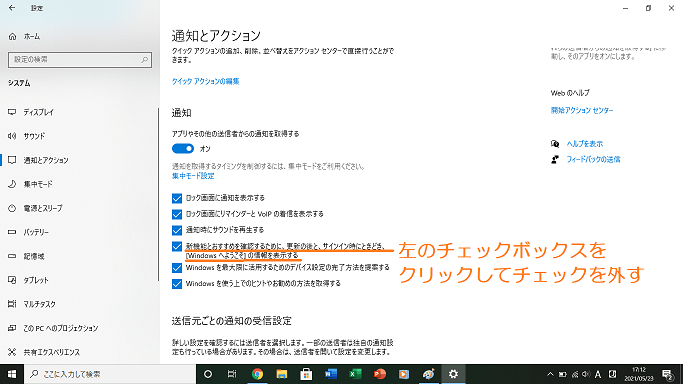
あとは「OK」「完了」などのボタンはありませんので、設定の画面の右上で「✖」をクリックすれば完了です。
最後に
「デバイスのセットアップを完了する必要があります」の表示についてお伝えしてきました。
上記でご紹介した方法で、皆さんの不安やストレスが少しでも減れば幸いです。
最後までお読みいただき、ありがとうございました。



